怎么连接打印机wifi 电脑和网络打印机如何连接
日期: 来源:泰尔达游戏网
在现代办公环境中,连接打印机至WiFi网络已经成为一种常见的需求,无论是在家办公还是在办公室,连接打印机至电脑和网络打印机都是必不可少的步骤。通过简单的设置步骤,我们可以轻松实现打印机与WiFi网络的连接,从而方便地实现打印文件的操作。接下来我们将介绍如何连接打印机至WiFi网络,以及如何连接打印机至电脑,帮助您更好地利用打印机的功能。
电脑和网络打印机如何连接
步骤如下:
1.电脑左下角点”开始“,在弹出的菜单里选择”设备和打印机“。
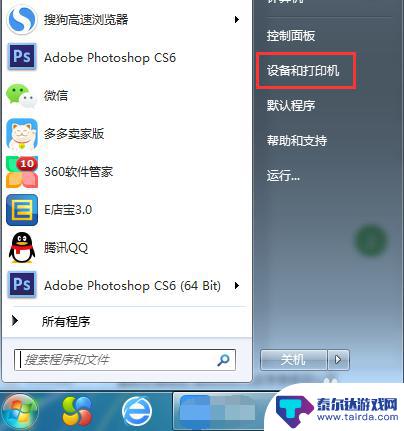
2.在弹窗左上角,点击”添加打印机“。在点击”添加网络、无线或Bluetooth打印机(w)“,然后进入搜索打印机的状态。
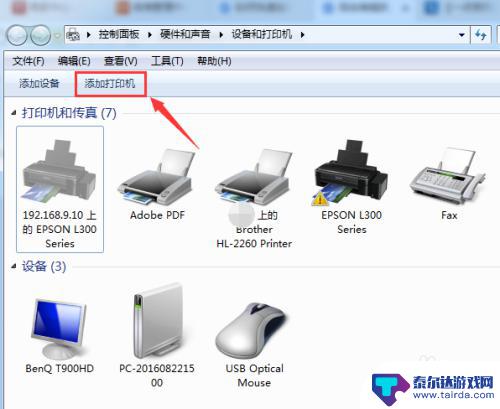
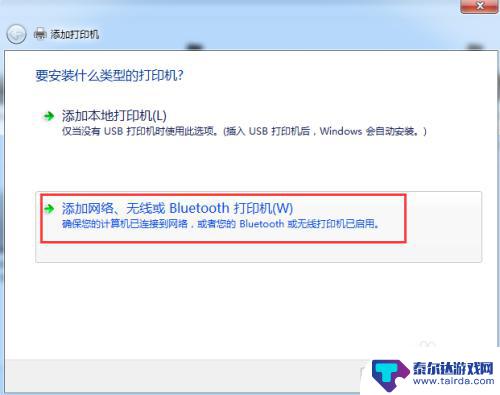
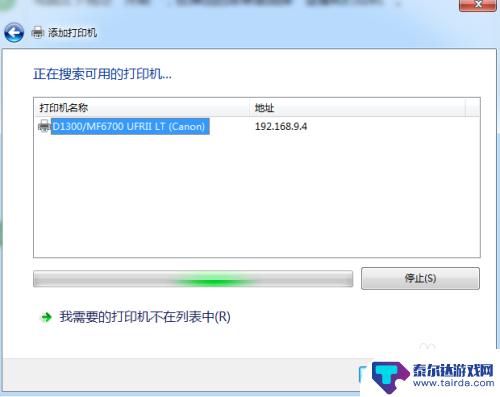
3.直接点选”我需要的打印机不在列表中(R)“,进入下一步。
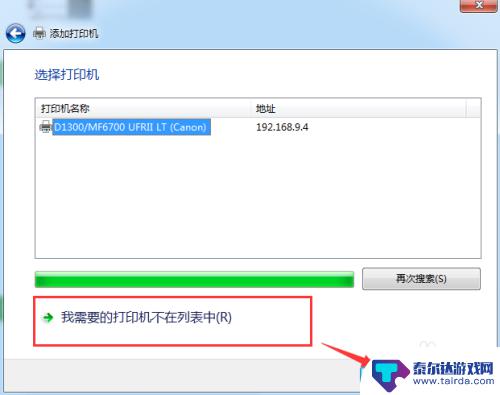
4.这里有三种连接方式,大家怎么方便怎么来~
第一种:选择”浏览打印机“,进入下一步,双击选择连接打印机的pc机,选择打印机设备,连接成功,完成。
第二种:选择”按名称选择共享打印机“,进入浏览,选择连接打印机的pc机,选择打印机设备,进入下一步,添加成功。
第三种:选择”使用TCP/IP地址或主机名添加打印机“,根据下一步指引。输入主机名或IP地址,按照步骤指引,完成添加。
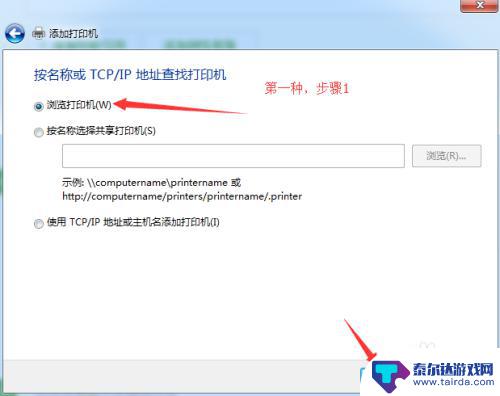
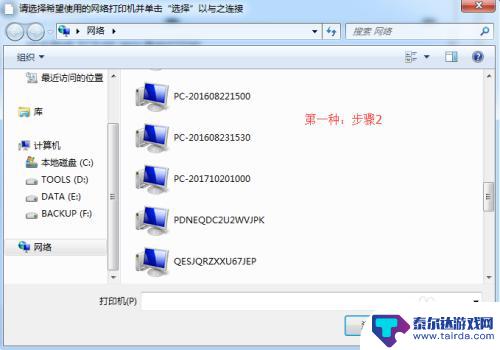
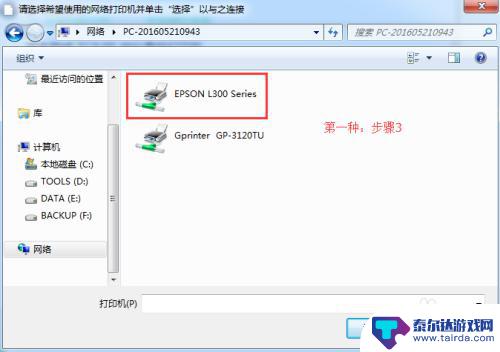
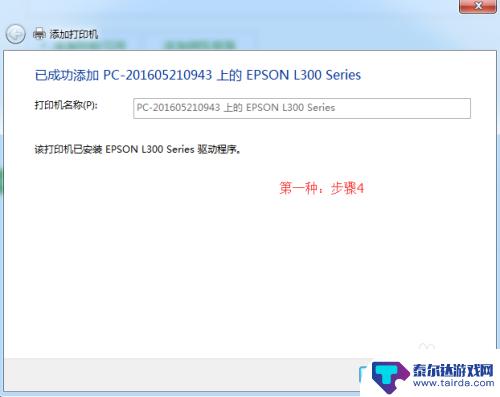
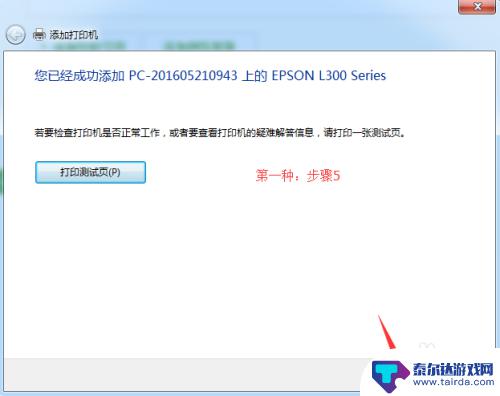
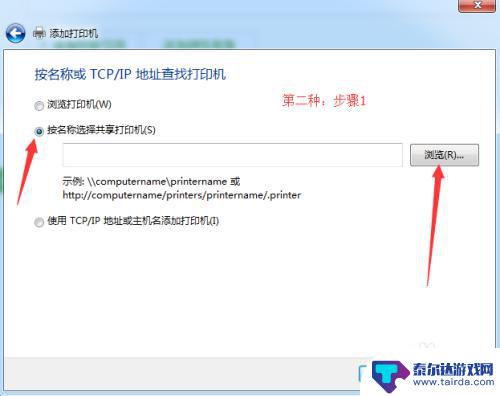
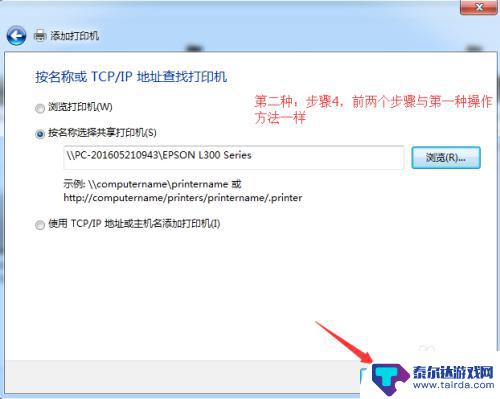
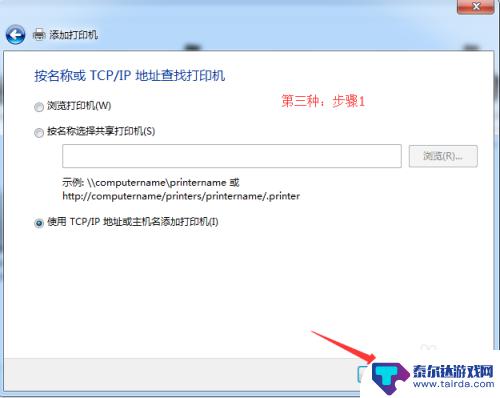
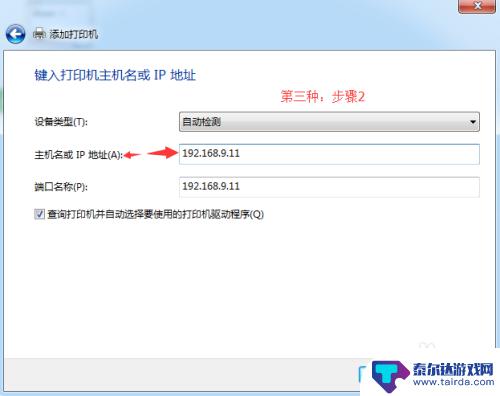
以上是如何连接打印机WiFi的全部内容,如果您遇到类似问题,可以参考本文中介绍的步骤进行修复,希望对大家有所帮助。
相关教程
-
hp3630手机直连密码 惠普3630打印机如何连接家用WiFi网络
-
佳能打印如何连接手机wifi 佳能打印机如何无线连接到wifi
-
hpdeskjet2621怎么连接无线网 惠普2621打印机怎样连接到无线网络
-
华为手机如何连接惠普136w 手机如何连接HP136W打印复印一体机WiFi
-
136w惠普打印机怎么连接手机 惠普136w打印机无线网络连接方法
-
手机怎么和打印机连接起来 手机通过无线网络连接打印机
-
怎么打开隐藏手机游戏功能 realme真我V13隐藏应用的步骤
-
苹果手机投屏问题 苹果手机投屏电脑方法
-
手机分屏应用顺序怎么调整 华为手机智慧多窗怎样改变应用顺序
-
手机录像怎么压缩 怎样压缩手机录制的大视频















